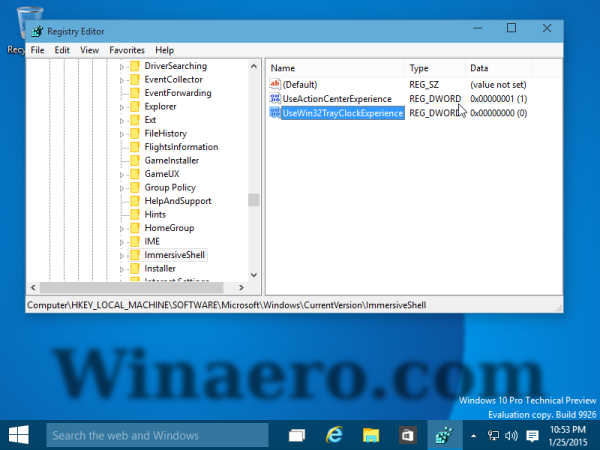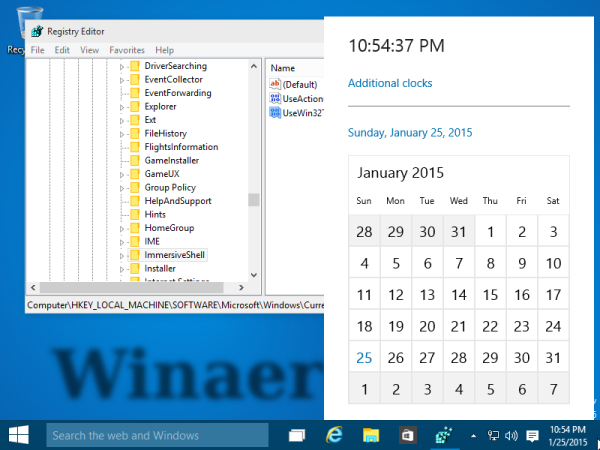Come nella build 9901 trapelata in precedenza , l'anteprima tecnica pubblica di Windows 10, build 9926, viene fornito con un nuovo riquadro Data e ora in Windows 10, che è nascosto per impostazione predefinita. Funziona solo dopo aver eseguito una speciale modifica del registro. Vorrei condividere con te come abilitarlo, così puoi provarlo tu stesso.
Questo articolo riguarda una versione preliminare di Windows 10. Per i valori di regolazione effettivi applicabili a Windows 10 RTM e versioni successive, fare riferimento al seguente articolo:
Ottieni il vecchio riquadro Calendario e data simile a Windows 7 in Windows 10
come cambiare i tratti dei tuoi sim sim 4
Ecco come appare il calendario corrente quando fai clic sull'orologio:

Ma il nuovo riquadro data e ora in Windows 10 9901 è progettato in stile Modern / Metro.
Per attivarlo, devi fare quanto segue:
- Aperto Editor del registro .
- Vai alla seguente chiave di registro:
HKEY_LOCAL_MACHINE SOFTWARE Microsoft Windows CurrentVersion ImmersiveShell
Suggerimento: vedi come passare alla chiave di registro desiderata con un clic .
- Crea un nuovo valore DWORD denominato UseWin32TrayClockExperience e lascia i suoi dati di valore su 0. Se hai già questo valore, modifica i suoi dati di valore su 0. Vedi lo screenshot seguente:
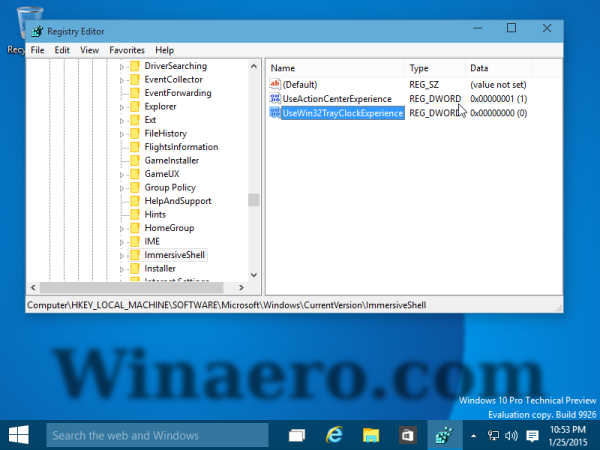
- Ora fai clic sull'ora nell'angolo in basso a destra. Il nuovo riquadro apparirà sullo schermo:
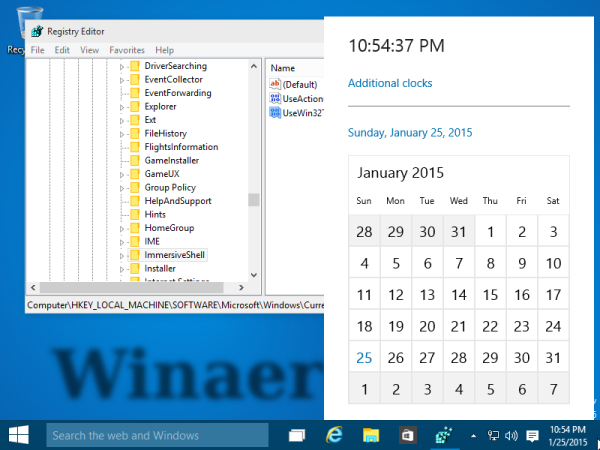
Nell'attuale implementazione, è molto lento. Guardando il suo design, possiamo vedere che è un pannello touch friendly ed è stato ovviamente creato per funzionare con i touch screen. In questo momento è possibile navigare nel calendario con i tasti Tab e Freccia. I crediti per il tweak vanno a Whistler4Ever .